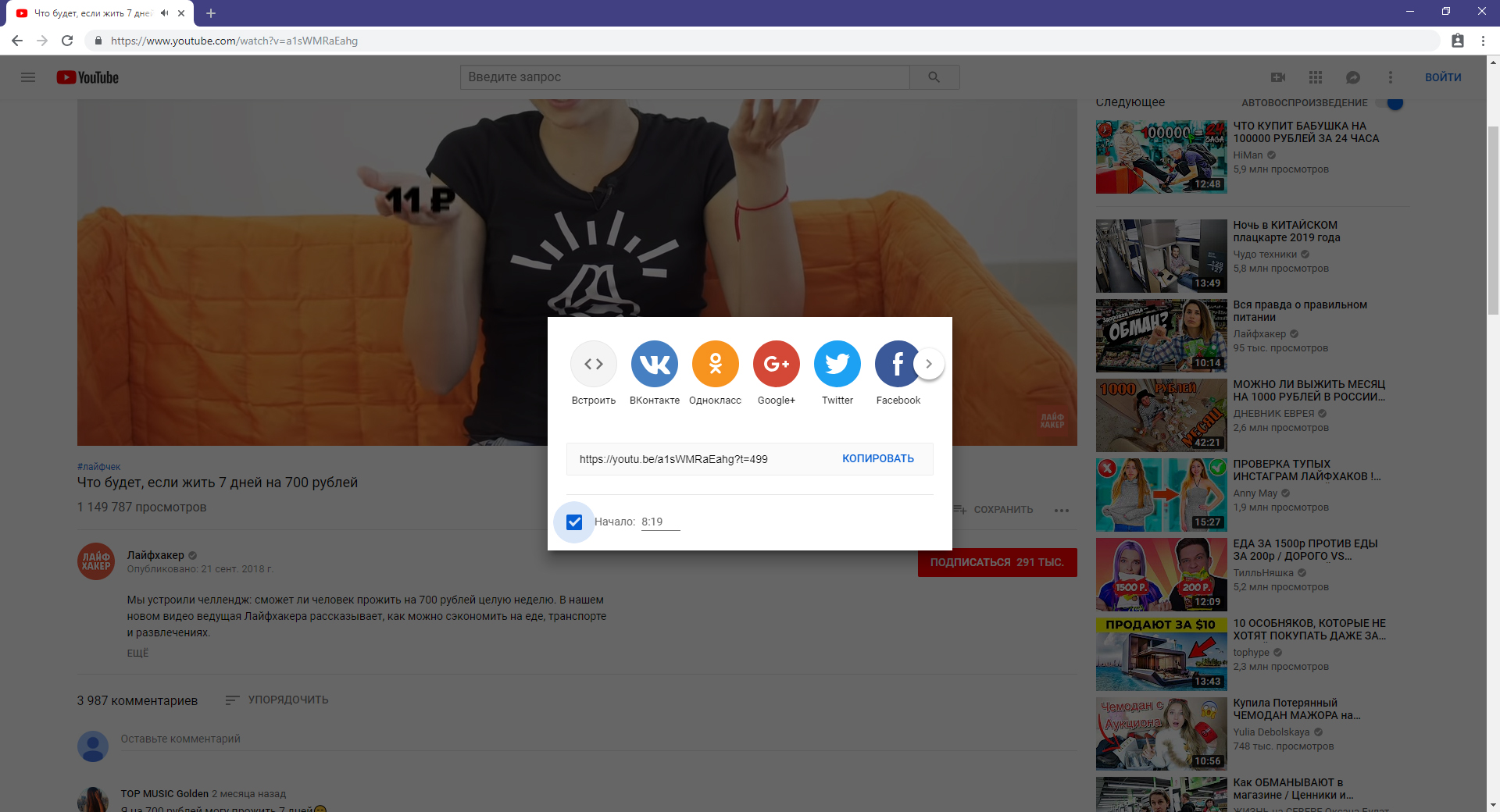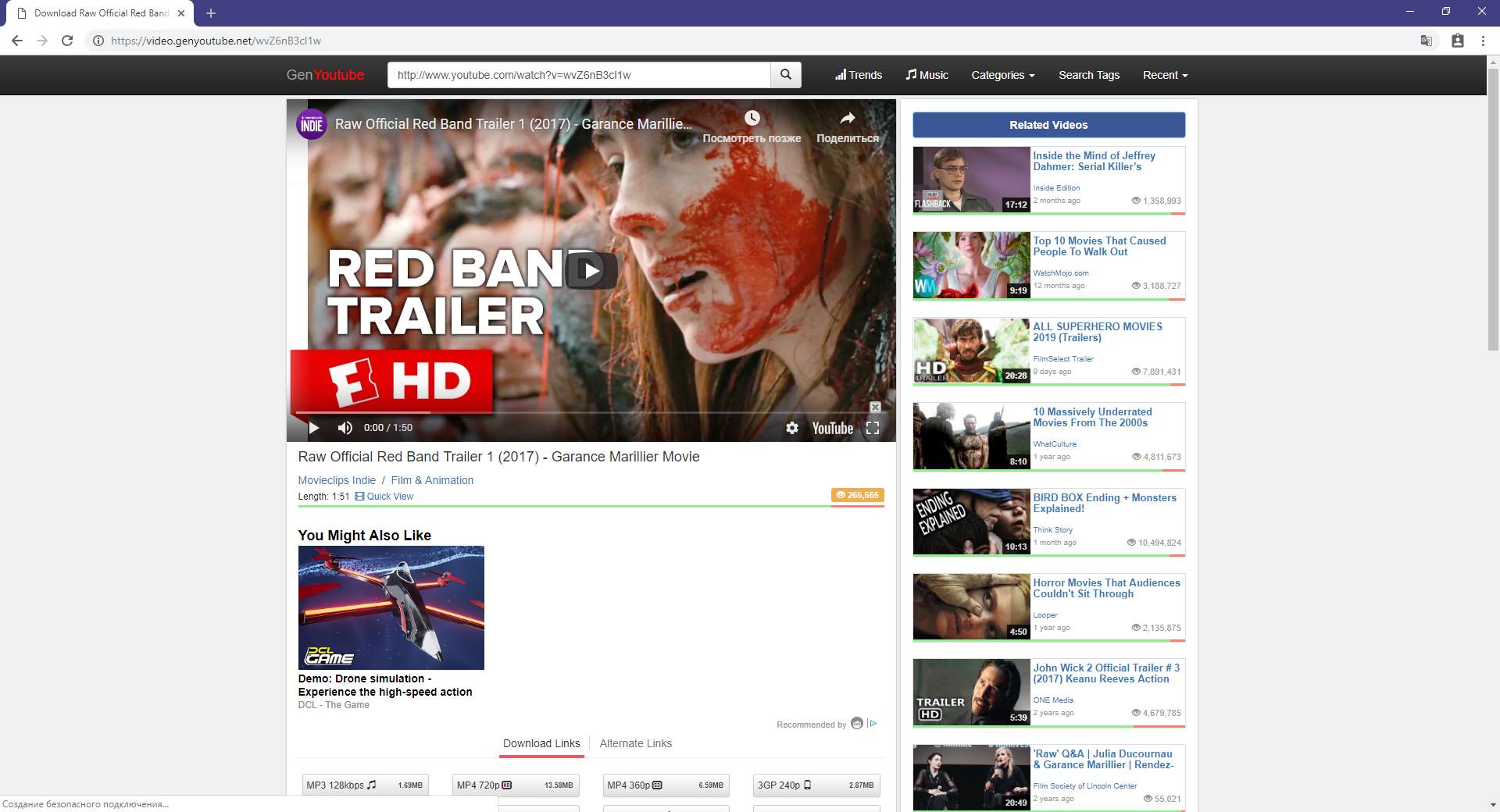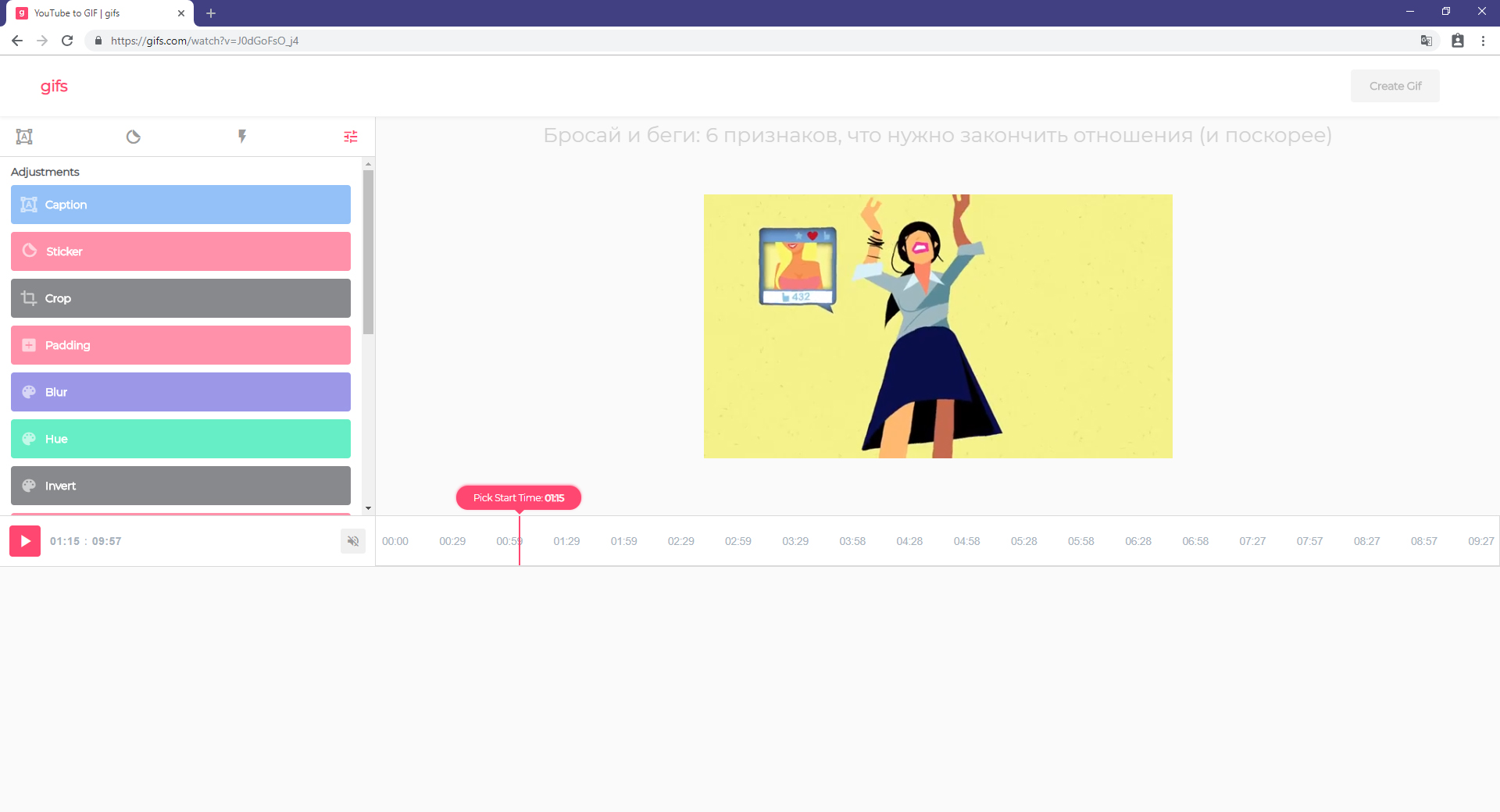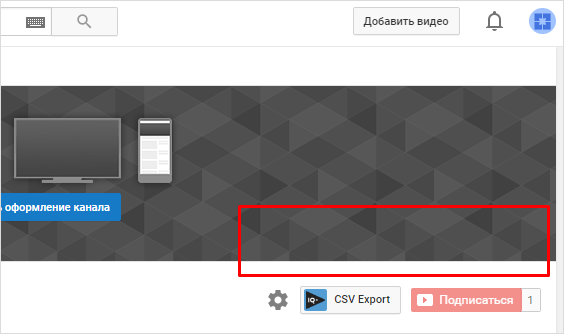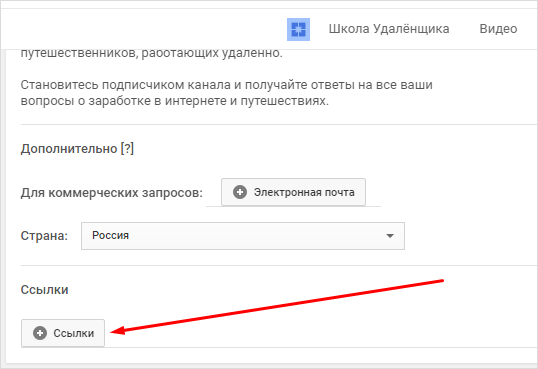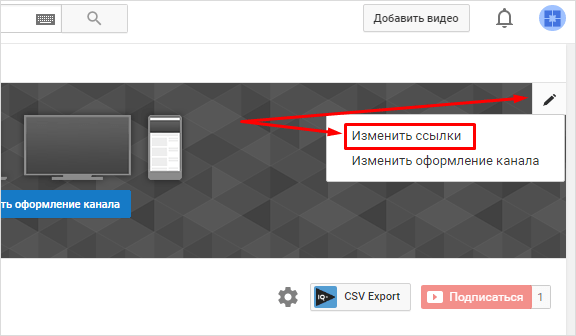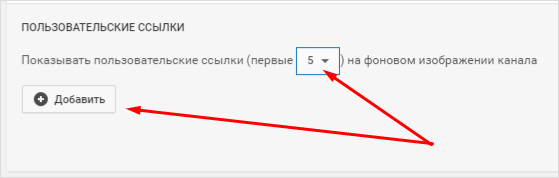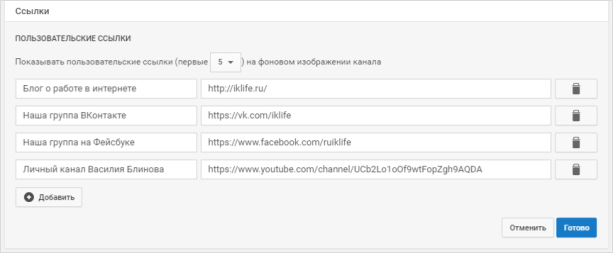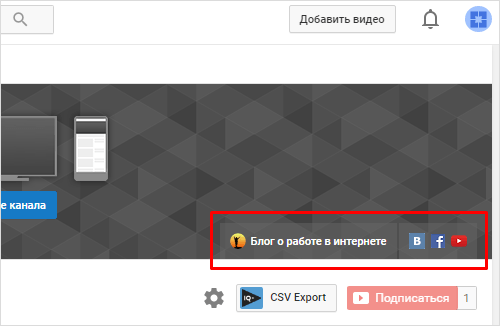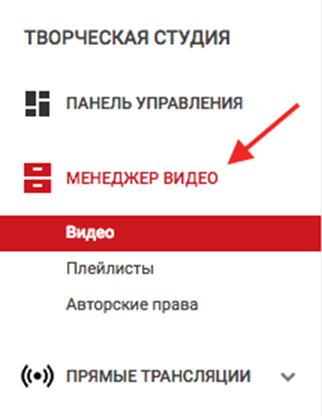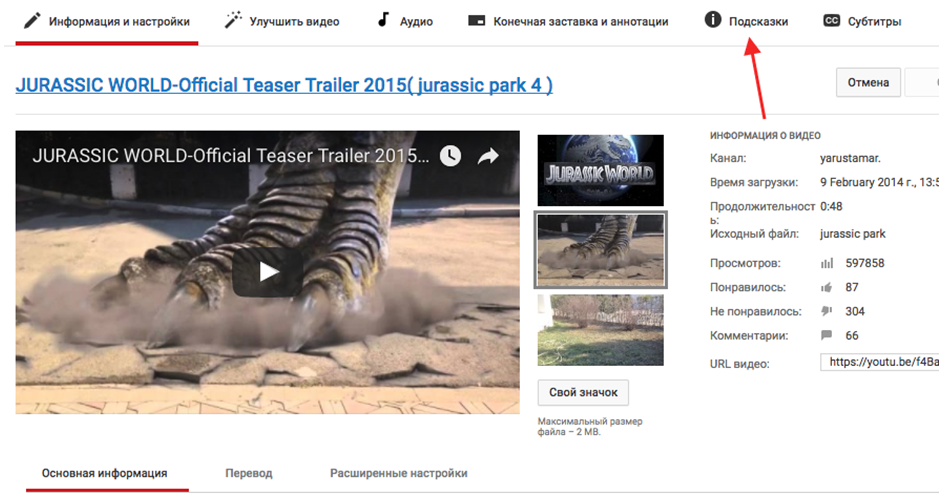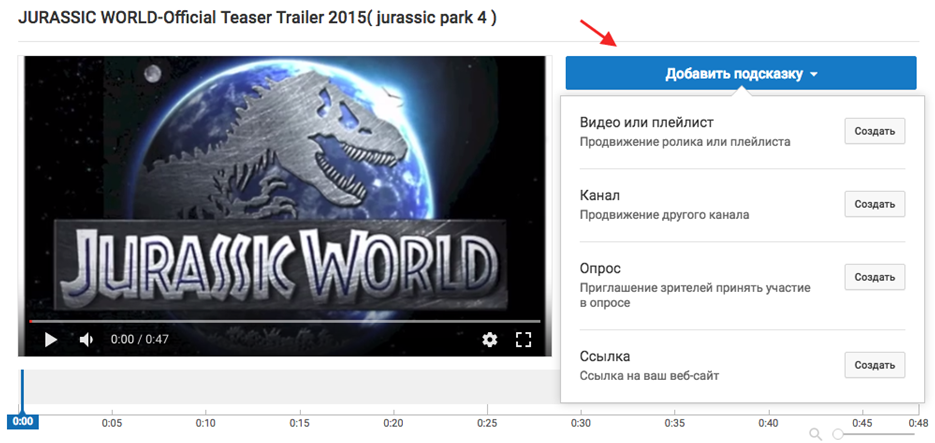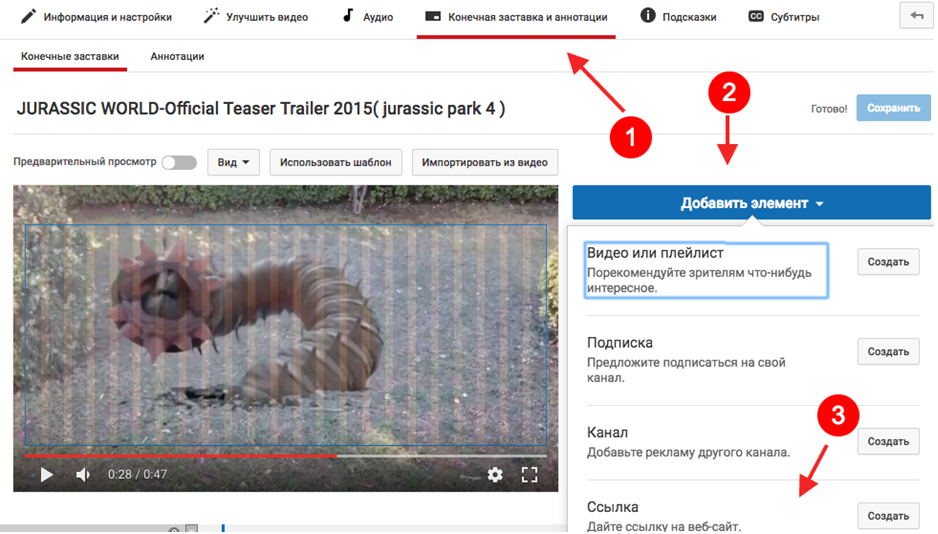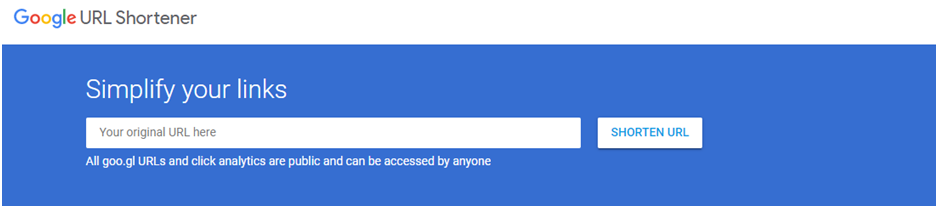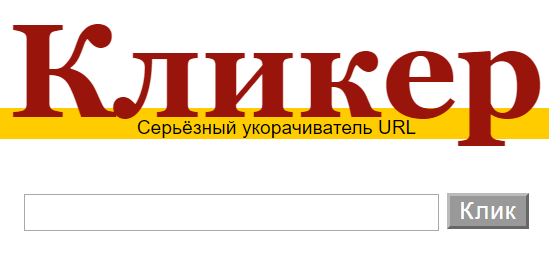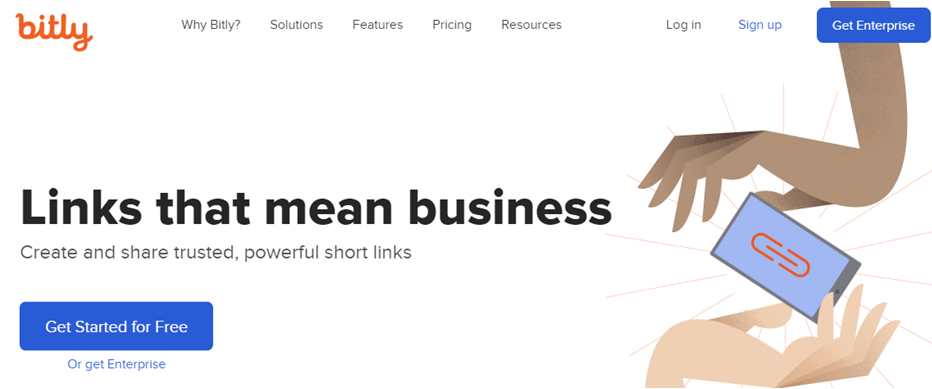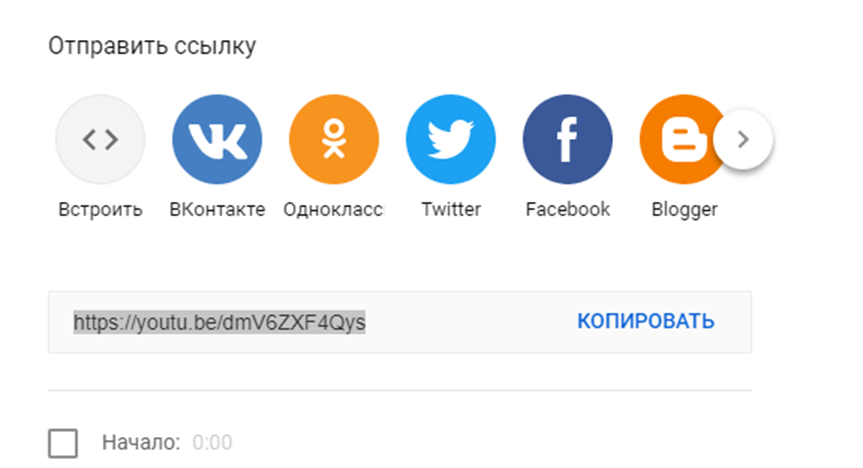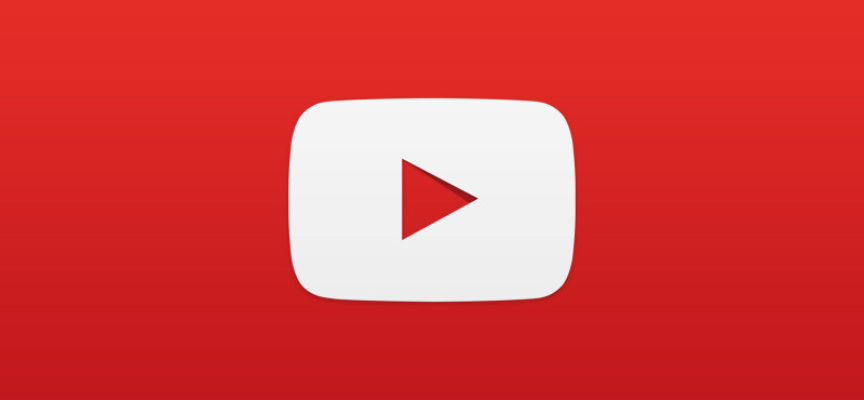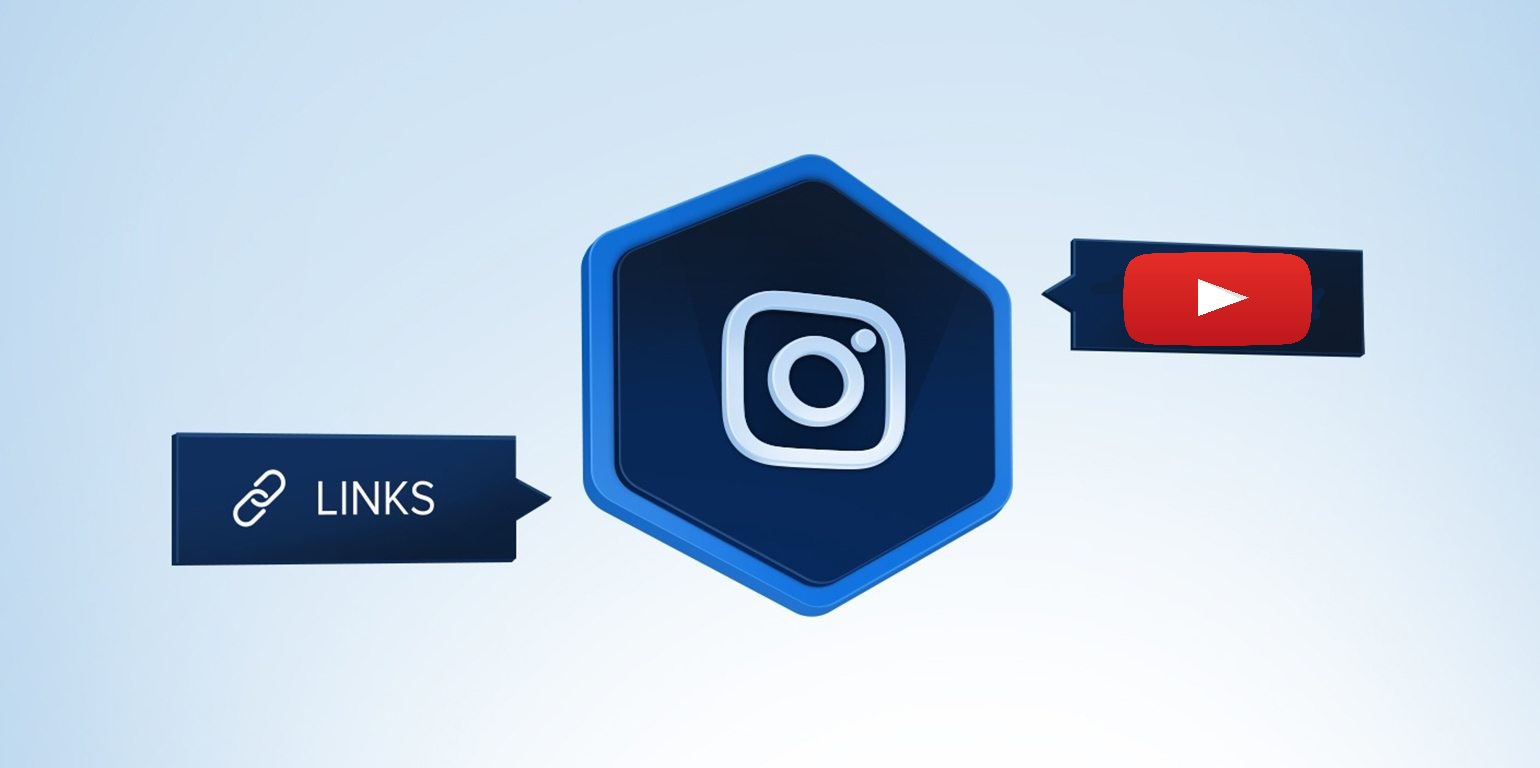Как сделать ссылку ютуба словом
7 хитростей с URL-адресом YouTube, о которых вы могли не знать
Благодаря простым командам из YouTube можно скачать превью или видео, сделать гифку и настроить отображение рекомендаций.
1. Отправка ссылки на любую часть видео
Когда вы копируете ссылку на видео с YouTube и отправляете её другу, ролик начинается сначала. Если же вам надо показать только определённый отрезок, добавьте небольшую метку в URL-адрес. Это можно сделать тремя способами.
1. Написать нужный тайм-код самостоятельно. Для этого в конце URL-адреса видео требуется добавить &t=YmXXs, где Y — минуты, а XX — секунды. Использовать обе переменные необязательно.
| Обычный адрес видео | С тайм-кодом |
| youtube.com/watch?v=a1sWMRaEahg | youtube.com/watch?v=a1sWMRaEahg&t=7m42s |
2. В конце URL-адреса ввести &start=30, где 30 — количество секунд, которые надо пропустить.
| Обычный адрес видео | С тайм-кодом |
| youtube.com/watch?v=AKEpNl9A3JA | youtube.com/watch?v=AKEpNl9A3JA&start=320 |
3. Открыть видео, нажать на кнопку «Поделиться» и поставить галочку на «Начало». Появится ссылка на видео с меткой в том месте, где вы закончили просмотр.
2. Создание зацикленного видео
На YouTube очень много клипов и различных саундтреков. Если вы вдруг наткнулись на какую-то песню и хотите её переслушивать снова и снова, необязательно искать 10-часовую версию. Чтобы зациклить видео, достаточно написать youtuberepeater.com в начале URL вместо youtube.com.
| Обычный адрес видео | Адрес зацикленного видео |
| youtube.com/watch?v=QHRuTYtSbJQ | youtuberepeater.com/watch?v=QHRuTYtSbJQ |
3. Обход возрастных ограничений
YouTube иногда ставит возрастные ограничения на видео. Такие ролики блокируются для несовершеннолетних и тех, у кого нет учётной записи. Чтобы обойти этот запрет, нужно в начале URL заменить youtube.com на genyoutube.com. Видео откроется в новой вкладке без возрастных ограничений.
| Обычный адрес видео | Без возрастных ограничений |
| youtube.com/watch?v=wvZ6nB3cl1w | genyoutube.com/watch?v=wvZ6nB3cl1w |
4. Скачивание видео
Если вам нужно скачать видео, то сделать это можно с помощью URL-адреса. Введите в начале строки pwn или ss. Откроется сервис, позволяющий скачать видео в любом доступном формате.
| Обычный адрес видео | Ссылка для скачивания |
| youtube.com/watch?v=ncEb_U7JNss | pwnyoutube.com/watch?v=ncEb_U7JNss |
Будьте внимательны — не перезаливайте ролики, защищённые копирайтом. Вам могут дать страйк и запретить проводить трансляции или загружать видео.
5. Сохранение картинки из любого видео
Довольно часто Google в поиске по картинкам выдаёт изображения с YouTube. Обычно они называются maxresdefault и выполняют роль обложки.
| Обычный адрес видео | Ссылка на картинку |
| youtube.com/watch?v=JeWOAsXHjHM | img.youtube.com/vi/JeWOAsXHjHM/maxresdefault.jpg |
6. Создание гифки из видео
В видео на YouTube частенько встречаются мемные моменты. Вы можете легко сделать из них гифку и отправить другу в мессенджере.
Для этого в URL нужно поменять youtube.com на gifyoutube.com. Вы попадёте на сайт Gifs, где можно выбрать начало и конец будущей гифки, добавить эффекты и скачать её. Отметим, что с видео длительностью больше трёх часов трюк может не сработать.
| Обычный адрес видео | Редактор гифок |
| youtube.com/watch?v=J0dGoFsO_j4 | gifyoutube.com/watch?v=J0dGoFsO_j4 |
7. Переход в YouTube TV
YouTube TV — интерфейс, разработанный для телевизоров и приложений на консолях. Использовать его на компьютере не очень удобно, так как он предназначен для управления через пульт или геймпад. Однако он может пригодиться, если вам интересно посмотреть что-то новое.
Компьютер + Интернет + блог = Статьи, приносящие деньги
Забирайте в подарок мой многолетний опыт — книгу «Автопродажи через блог»
Как сделать кликабельную ссылку на Ютубе, аннотация в YouTube
Как сделать кликабельную ссылку на Ютубе
Вероятно вы хотите узнать как стабильно зарабатывать в Интернете от 500 рублей в день?
Скачайте мою бесплатную книгу
=>> «Как гарантированно зарабатывать от 500 рублей в день»
Здравствуйте, читатели блога ingenerhvostov.ru. Продолжаю тему видеохостинга Ютуб. В прошлом посте мы рассматривали, как продвигать видео в YouTube и коснулись раскрутки Ютуба.
Ещё ранее были посты про то, как зарабатывать на Ютубе и как монетизировать канал с заливкой чужих неавторских видео. Сегодня давайте коснёмся аннотаций к видео на Ютубе.
Как сделать кликабельную ссылку на Ютубе
Аннотация – это окно на поле видео с текстом (например, с призывом «Подпишитесь на канал»).
Кликабельная аннотация – это окно на видео с текстом, нажав на которое, вы перенаправляетесь на другое видео на вашем канале.
Это похоже на перелинковку в блоговедении, когда в тексте, нажав на активную ссылку, читатель попадает на другую статью блогера. Также на Ютубе можно сделать кликабельную ссылку со своего видео на внешнюю страницу, сайт, форум.
И это будет внешняя кликабельная аннотация.
Как делать аннотации на видео в Ютубе (YouTube)
Сделать аннотацию на видео в Ютубе достаточно просто. Если у вас нет канала на Ютубе, то необходимо зарегистрировать почту в Гугле и завести личный аккаунт, так как YouTube принадлежит компании Google. Потом можете прочитать статью на блоге про историю успеха основателя Google Сергея Брина.
Для создания аннотаций к видео, зайдите на свой канал в Ютубе. Выберите необходимое видео, куда будете ставить аннотацию. Внизу под видео нажмите кнопку «Аннотации».
Затем нажимаем «Добавить аннотацию».
В открывшемся окне выбираем пункт «Выноска» или «Примечание». Появляется прямоугольник на видео.
Вводим в поле справа текст нашей аннотации. Нажимаем кнопку «Применить изменения».
Для того чтобы аннотацию поставить в то место видео, которое вам необходимо обратите внимание на шкалу времени под видео.
Зажимая левой кнопкой мыши, передвигайте ползунок на чёрной шкале времени в нужное место: в начало ролика, в конец видеоролика.
Как сделать аннотацию в YouTube. Видео
Специально для своих подписчиков на канале YouTube делал уроки по аннотациям. Посмотрите видео, в котором узнаете, как сделать аннотацию на видео в YouTube.
Как сделать кликабельную ссылку на видео на Ютубе
Просто призыв в аннотации на видео работает, однако есть очень хорошая возможность в Ютубе перенаправлять просмотры с одного видео на другое посредством кликабельных аннотаций.
Для этого всего лишь необходимо поставить галку в чекбоксе «Ссылка» и ниже в окне написать адрес видео, на которое перенаправляет ссылка.
Как сделать кликабельную ссылку на видеохостинге Ютуб. Видео
Посмотрите видео, где постарался для вас показать, как сделать активную кликабельную аннотацию на видео в YouTube.
Как правило, всех интересует, как сделать внешнюю кликабельную ссылку на видео в Ютубе. В чём преимущества активной внешней кликабельной ссылки?
Возможности внешней кликабельной аннотации
Можно выделить несколько плюсов внешней кликабельной аннотации:
Для того чтобы иметь возможность сделать активные кликабельные ссылки на страницу своего сайта, необходимо связать Ютуб канал с вашим сайтом. Если у вашего канала хорошая репутация, то у вас будет возможность сделать кликабельные ссылки на свой сайт.
Посмотреть репутацию вы сможете во вкладке «Статус и функции» пункта «Канал». Зелёные кружочки говорят, что у вас хорошая репутация канала.
Связка Ютуб канала и сайта
Для связки Ютуб канала и сайта перейдите на своём канале YouTube в пункт «Канал».
Для этого нажмите на карандаш, как показано на скриншоте и в появившемся окне выберите «Настройки канала».
Карандаш появляется при наведении курсора мыши в эту область. Если не получится таким образом, то можете зайти через «Менеджер видео» под вашими видео.
После нажмите на «Канал» и «Дополнительно». Найдите пункт «Связанный веб-сайт». Введите адрес сайта, который будет связан с Ютуб каналом. Сервис YouTube предложит доказать, что сайт принадлежит вам.
Для этого вам необходимо загрузить приложенный текстовый файл на свой хостинг сайта. После Ютуб подтвердит зелёным кружочком, что проверка сайта выполнена. Если появился зелёный кружок с надписью «Проверка выполнена», то можете делать внешние кликабельные аннотации.
ВАЖНО! Я описал как сделать кликабельную ссылку в настоящее время. Весь интерфейс в Ютубе постоянно меняется, поэтому могут через некоторое время измениться некоторые кнопки.
P.S. Прикладываю скриншот моих заработков в партнёрских программах. И напоминаю, что так зарабатывать может каждый, даже новичок! Главное — правильно это делать, а значит, научиться у тех, кто уже зарабатывает, то есть, у профессионалов Интернет бизнеса.
Вам срочно нужны деньги?

Скачайте бесплатно: « ТОП — 5 способов заработка в Интернете ». 5 лучших способов заработка в интернете, которые гарантированно принесут вам результат от 1 000 рублей в сутки и более.
Похожие записи:
Понравилась статья? Скажи автору спасибо, поделись с друзьями!
Как добавить ссылки на внешние сайты и социальные сети в шапку на канале YouTube?
Привет, ребята. В этом уроке мы поговорим про то, как добавить ссылки на канале YouTube, чтобы гости и подписчики могли перейти на другие ваши ресурсы и социальные сети.
Ссылки в шапке канала играют значительную роль, по ним очень часто переходят пользователи Ютуба. Вставив там ссылки на свои соц. сети, группы проекта или сайт, вы гарантированно конвертируете часть трафика с Ютуба в подписчиков на этих ресурсах.
Добавлять туда можно любые ссылки, даже на партнёрские продукты по основной вашей тематике. Многие так и делают, монетизируя этим самым свой канал с нуля.
Если у вас новый канал, то ссылки в шапке сразу не отображаются.
Чтобы добавить ссылки на YouTube-канал, нужно зайти в раздел «О канале», в котором мы вчера делали описание канала, и найти ниже описания кнопку «Ссылки».
Здесь ещё рекомендую сразу выбрать страну и добавить электронную почту для коммерческих запросов.
Либо второй вариант, — навести курсором на шапку канала и в правом верхнем углу нажать на появившийся карандашик, где нужно выбрать пункт «Изменить ссылки».
Отображаться в шапке может максимум 5 ссылок, сразу можно выбрать нужное количество и нажать «Добавить».
Добавляем по порядку ссылки. Первую добавляем ту, которая будет отображаться со значком и текстом. Я сделаю на свой основной блог. Дальше по популярности у меня идёт группа ВКонтакте, сообщество на Фейсбуке и поставлю линк на личный канал.
Нажимаем «Готово» и смотрим, что получилось в шапке.
Всё отлично, по необходимости потом можно будет что-то изменить. Можно переходить к следующему этапу настройки канала на Ютубе.
Как сделать ссылку с подпиской на Youtube
Здравствуйте, дорогие подписчики. Наверняка некоторые из вас замечали, что при переходе по ссылке на Ютуб, иногда появляется окошко с предложением подписки. В этой статье я расскажу, как сделать ссылку с подпиской на YouTube. Интересно? Тогда читайте эту статью до конца.
Как сделать ссылку с подпиской на YouTube
На самом деле все, что нужно для создания ссылки с подпиской это всего лишь знать адрес вашего канала на YouTube. Взять его можно перейдя на Ютуб, затем нажать на ваш ник, после чего в выпадающем меню выбрать «Ваш канал».
Далее в адресной строке браузера вам нужно скопировать адрес вашего канала. Скопировать нужно весь адрес до фразы «?view_as=subscriber»
После этих действий открываете любой текстовый редактор и вставляете скопированный адрес. По итогу у вас получается примерно вот такой вот адрес:
Для того чтобы сделать автоподписку на вашем YouTube канале в конце адреса вашего канала добавьте следующее:
Далее у вас должна получится, примерно вот такая вот ссылка
Все после этих действий ссылка на размещение готова. Теперь вам осталось только скопировать данную ссылку и вставить её в нужное вам место на сайте или в соцсети.
Если вы все сделали правильно, то теперь при переходе по указанной ссылке на Ютуб пользователям будет отображаться вот такое вот окно.
Видео: Как сделать ссылку с подпиской на Youtube
Итог
Теперь вы знаете, как можно создать ссылку с подпиской на YouTube, надеюсь, у вас больше не осталось вопросов о том, как это сделать. Кроме того, если вам не нравиться слишком длинная ссылка, которая получилась в итоге, вы всегда можете её сократить. Научиться это делать вы можете, ознакомившись с моей статье про то как сделать короткую ссылку. На этом все. Как всегда желаю вам море позитива и хорошего настроения 🙂
Если данная информация была полезна для вас и вам понравилась статья про то, как сделать ссылку с подпиской на YouTube. Пишите свои комментарии и предложения. С уважением Юрий, до встречи на страницах блога iprodvinem.ru.
Более 5 лет я работаю удаленно, занимаюсь рекламой и продвижением в интернете, создаю источники дохода онлайн. Люблю путешествовать, автоматизировать процессы и генерировать новые идеи. Изучаю иностранные языки, инвестирование, блогинг и продажу инфо-товаров.
С 2019 года активно занимаюсь развитием блога в интернете и создаю источники пассивного дохода, занимаюсь инвестициями. Постоянно развиваюсь в этой сфере и всегда стараюсь сделать продукт лучше, чем у конкурентов.
Ссылка на видео в Ютубе: как сделать и поделиться?
Любой популярный современный ролик так и пестрит линками на другие ролики с профиля. Это неудивительно – такая «залинковка» позволяет удержать зрителя на своём контенте и привлечь внимание к каналу, увеличив вероятность подписки случайного зрителя. Поэтому важно знать, как сделать ссылку в Ютубе на видео и где это можно делать. Об этом мы и поговорим.
Как добавить в конце видео ссылку на другой ролик?
Вставка линков возможна тремя способами:
Описание понятно – во время публикации вставляем адрес. Интересными могут быть разве что способы его сокращения. Финал видео и подсказки рассмотрим в алгоритме ниже.
Как сократить ссылку на видео?
Теперь о сокращенных URL. Если вы для продвижения предыдущих роликов используете описание, сделать короткие адреса будет нелишним. Это возможно и с помощью самого сервиса, но помимо этого вам доступны и сторонние сайты. О них и поговорим.
Как поделиться ссылкой на видео?
Сократить ссылку Ютуб видео, как мы поняли, очень просто. Теперь пара слов о том, как поделиться им. Здесь же узнаем, как получить сокращённый URL средствами самого видеохостинга.
Смотрите также, как вставить ссылку в Инстаграм на Ютуб, в специальном материале.
Заключение
Как сделать ссылку в Ютубе на видео? Есть три способа. Во-первых, это использование описания. Во-вторых, это подсказки. Их удобство в том, что вы можете показывать публикации зрителям в зависимости от контекста. Также одной из относительно новых фишек является то, что в конечную заставку можно вставить активные превью, кликнув по которым зритель сможет увидеть то, что вы хотите показать. Плюсы и минусы можно было бы, конечно, обсудить, но всё же использование каждого из этих способов только увеличит эффективность вашего продвижения.
А о том, где в Ютубе можно указать дополнительные ссылки, читайте в статье по ссылке.
Вводим в тему ролика за 5 секунд! Заставка на видео в Ютубе
Где в Ютубе можно указать дополнительные ссылки?
Элементарная инструкция, как вставить ссылку в Инстаграм на Ютуб
Тайм-код на Ютубе: как сделать и отправить?
Единственный способ вставить ссылку в Инстаграм под фото